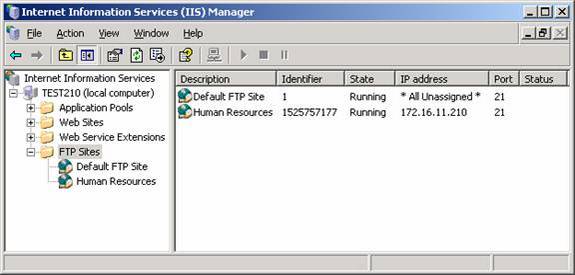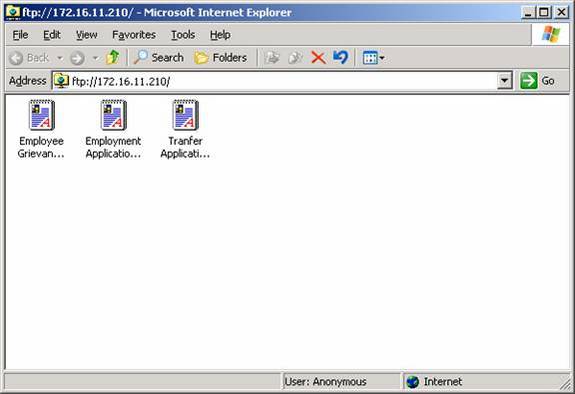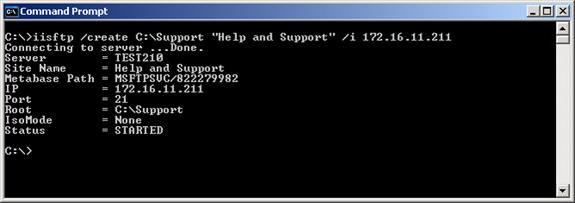Oprettelse og konfiguration af FTP-steder i FTP-Server 2003
i en tidligere artikel så vi, at Internet Information Services 6 (IIS 6) er en stærk platform til opbygning og hosting af hjemmesider til både Internettet og virksomhedens intranet. IIS 6 er også lige så nyttig til opsætning af FTP-steder til enten offentlig eller corporate brug, og i denne artikel vil vi”gå gennem processen med at skabe og konfigurere FTP-steder ved hjælp af både GUI (IIS Manager) og scripts inkluderet i vinduer Server 2003. De specifikke opgaver, vi”vil gå igennem i denne artikel er:
- oprettelse af et FTP-sted
- styring af adgang til et FTP-sted
- konfiguration af FTP-Stedlogning
- Stop og start af FTP-steder
- implementering af FTP – Brugerisolering
af hensyn til interesse vil vi”igen forklare disse opgaver i forbindelse med et fiktivt firma kaldet TestCorp, da det implementerer FTP-steder til både dets virksomhedsintranet og for anonyme brugere på internettet.
indledende trin
som nævnt i den foregående artikel er IIS ikke installeret som standard under en standardinstallation af Server 2003, og hvis du installerede IIS ved hjælp af Administrer din Server som beskrevet i den foregående artikel, installerer denne service, men ikke FTP-tjenesten. Så før vi kan oprette FTP-steder, skal vi først installere FTP-tjenesten på vores IIS-maskine. For at gøre dette skal vi tilføje en ekstra komponent til den Applikationsserverrolle, vi tildelte vores maskine, da vi brugte Administrer din Server til at installere IIS.
Begynd med at åbne Tilføj eller fjern programmer i Kontrolpanel og vælge Tilføj/fjern vinduer komponenter. Vælg derefter afkrydsningsfeltet for Application Server:
Klik på detaljer, og marker afkrydsningsfeltet for Internet Information Services (IIS):
Klik på detaljer, og marker afkrydsningsfeltet for FTP-tjenester (File Transfer Protocol).
Klik på OK to gange og derefter ved siden af Installer FTP-tjenesten. Under installationen du ” ll nødt til at indsætte din vinduer Server 2003 produkt-CD eller gå til et netværk distributionspunkt, hvor vinduer Server 2003 installationsfiler er placeret. Klik på Udfør, når guiden er færdig.
oprettelse af et FTP-sted
som med hjemmesider er den enkleste tilgang til at identificere hvert FTP-sted på din maskine at tildele hver af dem en separat IP-adresse, så lad os sige, at vores server har tre IP-adresser (172.16.11.210, 172.16.11.211 og 172.16.11.212) tildelt den. Vores første opgave vil være at oprette et nyt FTP-sted til Human Resources-afdelingen, men før vi gør det, lad”s først undersøge standard FTP-stedet, der blev oprettet, da vi installerede FTP-tjenesten på vores maskine. Åbn IIS Manager i Administrative værktøjer, Vælg FTP-steder i konsoltræet, og højreklik på standard FTP-sted og vælg Egenskaber:
ligesom standard hjemmeside, IP-adressen for standard FTP Site er indstillet til alle ikke tildelt. Dette betyder, at enhver IP-adresse, der ikke specifikt er tildelt et andet FTP-sted på maskinen, åbner standard FTP-stedet i stedet, så lige nu åbner enten ftp://172.16.11.210, ftp://172.16.11.211 eller ftp://172.16.11.212 i Internet Stifinder vil vise indholdet af standard FTP Site.
Lad ” s tildele IP-adressen 172.16.11.210 til FTP-stedet for menneskelige ressourcer og gøre D:\HR den mappe, hvor dens indhold er placeret. For at oprette det nye FTP-sted skal du højreklikke på FTP-stedets node og vælge Nyt –> FTP-sted. Dette starter guiden til oprettelse af FTP-sted. Klik på Næste og skriv en beskrivelse af siden:
Klik på Næste og angiv 172.16.11.210 som IP-adresse for det nye site:
Klik på Næste, og vælg isoler ikke brugere, da dette vil være et sted, som alle (inklusive gæstebrugere) har fri adgang til:
Klik på Næste og angiv C:\HR som placeringen af rodmappen til stedet:
Klik på Næste, og lad adgangstilladelserne være indstillet til skrivebeskyttet, da dette sted kun vil blive brugt til at hente formularer til nuværende og potentielle medarbejdere:
Klik på Næste, og udfør derefter for at fuldføre guiden. Det nye menneskelige ressourcer FTP site kan nu ses i IIS Manager under FTP Sites node:
for at se indholdet på denne side skal du gå til et skrivebord på samme netværk og åbne URL ‘ en ftp://172.16.11.210 brug af Internetudforsker:
Bemærk i statuslinjen nederst i IE-vinduet, at du er tilsluttet som en anonym bruger. For at se alle brugere, der i øjeblikket er forbundet til FTP-stedet for menneskelige ressourcer, skal du højreklikke på stedet i Internet Service Manager og vælge Egenskaber og derefter på fanen FTP-sted klikke på knappen aktuelle sessioner for at åbne dialogboksen FTP-brugersessioner:
bemærk, at anonyme brugere, der bruger IE, vises som IEUSER@ under tilsluttede brugere.
lad NU”s oprette et andet FTP-sted ved hjælp af et script i stedet for GUI. Vi ” ll oprette et site kaldet hjælp og støtte med root directory C:\Support og IP-adresse 172.16.11.211:
her er resultatet af at køre scriptet:
scriptet vi brugte her er Iisftp.vbs, som ligesom Iisv.vbs og Iisvdir.vbs som vi diskuterede i den foregående artikel er en af flere IIS administration scripts til rådighed, når du installerer IIS på vinduer Server 2003. En fuld syntaks for dette script kan findes her. Når du har oprettet et nyt FTP-sted ved hjælp af dette script, kan du yderligere konfigurere stedet ved hjælp af IIS Manager på den sædvanlige måde.
Bemærk: På dette tidspunkt kan du tilføje struktur til dit FTP-sted ved at oprette virtuelle mapper, og dette gøres på samme måde som beskrevet i den foregående artikel for at arbejde med hjemmesider.
styring af adgang til et FTP-sted
ligesom for hjemmesider er der fire måder, du kan styre adgangen til FTP-steder på IIS: NTFS-tilladelser, IIS-tilladelser, IP-adressebegrænsninger og godkendelsesmetode. NTFS-tilladelser er altid din første forsvarslinje, men vi kan ikke dække dem detaljeret her. IIS-tilladelser er angivet på fanen hjemmekatalog på dit FTP-steds egenskabsark:
Bemærk, at adgangstilladelser til FTP-sites er meget enklere (læse og skrive kun), end de er for hjemmesider, og som standard kun læse tilladelse er aktiveret, som giver brugerne mulighed for at hente filer fra dit FTP-site. Hvis du tillader skriveadgang, vil brugerne også kunne uploade filer til siden. Og selvfølgelig adgangstilladelser og NTFS tilladelser kombinere på samme måde, de gør for hjemmesider.
ligesom hjemmesider kan IP-adressebegrænsninger bruges til at tillade eller nægte adgang til din hjemmeside af klienter, der har en bestemt IP-adresse, en IP-adresse i en række adresser eller et specifikt DNS-navn. Disse begrænsninger er konfigureret på fanen Directory Security, ligesom de er for hjemmesider, og dette blev dækket i den forrige artikel, så vi vil ikke diskutere dem yderligere her.
FTP-steder har også færre godkendelsesmuligheder end hjemmesider, som det kan ses ved at vælge fanen sikkerhedskonti:
Tillad som standard anonyme forbindelser er valgt, og det er fint for offentlige FTP-steder på internettet, men for private FTP-steder på et virksomhedsintranet kan du slette dette afkrydsningsfelt for at forhindre anonym adgang til din side. Rydning af dette felt har det resultat, at dit FTP-sted bruger grundlæggende godkendelse i stedet, og brugere, der forsøger at få adgang til stedet, får vist en godkendelsesdialogboks:
Bemærk, at grundlæggende godkendelse passerer brugeroplysninger over netværket i klar tekst, så det betyder, at FTP-steder i sagens natur er usikre (de understøtter ikke vinduer integreret godkendelse). Så hvis du vil installere et privat FTP-sted på dit interne netværk, skal du sørge for at lukke porte 20 og 21 på din brandvæg for at blokere indgående FTP-trafik fra eksterne brugere på internettet.
konfiguration af FTP-Stedlogning
som med hjemmesider er standardlogningsformatet for FTP-steder det udvidede Logfilformat for FTP-steder, og FTP-stedlogfiler gemmes i mapper med navnet
%SystemRoot%\system32 \ logfiler\Msftpsvcnnnnnnnnnnn
hvor nnnnnnnnnn er ID-nummeret på FTP-stedet. Og ligesom med hjemmesider, kan du bruge Microsoft Log Parser, en del af IIS 6.0 ressource Kit værktøjer, til at analysere disse FTP site logs.
Stop og start af FTP-steder
hvis et FTP-sted bliver utilgængeligt, skal du muligvis genstarte det for at få det til at fungere igen, hvilket du kan gøre ved hjælp af IIS Manager ved at højreklikke på FTP-stedet og vælge Stop og derefter Start. Fra kommandolinjen kan du skrive net stop msftpsvc efterfulgt af net start msftpsvc eller bruge iisreset til at genstarte alle IIS-tjenester. Husk, at genstart af et FTP-sted er en sidste udvej, da alle brugere, der i øjeblikket er tilsluttet siden, vil blive afbrudt.
implementering af FTP-Brugerisolering
endelig, lad os konkludere med at se på, hvordan man implementerer den nye FTP-Brugerisoleringsfunktion i IIS i vinduer Server 2003. Når et FTP-sted bruger denne funktion, har hver bruger, der får adgang til stedet, en FTP-hjemmemappe, der er en undermappe under rodmappen til FTP-stedet, og set fra brugerens perspektiv ser deres FTP-hjemmemappe ud til at være den øverste mappe på stedet. Dette betyder, at brugerne forhindres i at se filerne i andre brugeres FTP-hjemmekataloger, hvilket har fordelen ved at give sikkerhed for hver brugers filer.
lad os oprette et nyt FTP-sted kaldet personale, der gør brug af denne nye funktion ved hjælp af C:\Staff mapper som rodmappe for sitet og 172.16.11.212 for sitet IP-adresse. Start guiden til oprettelse af FTP-sted, som vi gjorde tidligere, og gå igennem den, indtil du når FTP-Brugerisolationssiden, og vælg indstillingen Isoler brugere på denne side:
fortsæt med guiden, og sørg for at give brugerne både læse-og skrivetilladelse, så de kan uploade og hente filer.
lad os nu sige, at du har to brugere, Bob Smith (bsmith) og Mary Jones (mjones), der har konti i et domæne, hvis pre-vinduer 2000 navn er TESTTO. For at give disse brugere FTP-hjemmekataloger på din server skal du først oprette en undermappe med navnet \TESTTO under \Personalemapper (din FTP-rodmappe). Opret derefter undermapper \ bsmith og \mjones under mappen \konti. Din mappestruktur skal nu se sådan ud:
C:\ Personalemapper
\TESTTO
\bsmith
\ mjones
for at teste FTP-Brugerisolering lad os sætte et filnavn Bobs dokument.doc i undermappen \ bsmith og Marys dokument.doc i undermappen \mjones. Gå nu til et skrivebord og åbn Internetudforsker og prøv at åbne ftp://172.16.11.212, som er URL ‘ en til det personale FTP-sted, vi lige har oprettet. Når du gør dette, vises en godkendelsesdialogboks, og hvis du er Bob, kan du indtaste dit Brugernavn (ved hjælp af formularen domæne \ brugernavn) og adgangskode som denne:
når Bob klikker på knappen Log på indholdet af hans FTP hjemmekatalog vises:
Bemærk, at når du opretter et nyt FTP-sted ved hjælp af FTP-Brugerisolering, kan du ikke konvertere det til et almindeligt FTP-sted (et sted, der ikke har FTP-Brugerisolering aktiveret). Tilsvarende kan et almindeligt FTP-sted ikke konverteres til et ved hjælp af FTP-Brugerisolering.
vi er stadig nødt til at udforske endnu en mulighed, og det er den tredje mulighed på FTP-Brugerisolationssiden i guiden til oprettelse af FTP-sted, nemlig isolere brugere ved hjælp af Active Directory. Da vi er løbet tør for IP-adresser, lad os først slette hjælp og Support FTP-stedet for at frigøre 172.16.11.211. En måde, vi kan gøre dette på, er ved at åbne en kommandoprompt og skrive iisftp /slet “hjælp og Support” ved hjælp af iisftp.VBS kommando script. Start derefter guiden til oprettelse af FTP-sted igen, og vælg den tredje mulighed, der er nævnt ovenfor (vi navngiver denne nye site Management):
Klik på Næste, og indtast en administratorkonto i domænet, adgangskoden til denne konto og domænets fulde navn:
Klik på Næste og bekræft adgangskoden, og udfyld guiden på den sædvanlige måde. Du vil bemærke, at du ikke blev bedt om at angive en rodmappe til det nye FTP-sted. Dette skyldes, at når du bruger denne tilgang, er hver brugers FTP-hjemmekatalog defineret af to miljøvariabler: %ftproot%, der definerer rodmappen og kan være hvor som helst inklusive en UNC-sti til en netværksandel på en anden maskine, såsom \\test220\docs, og %ftpdir%, som kan indstilles til %Brugernavn%, så for eksempel Bob Smiths FTP-hjemmekatalog ville være \\test220\docs\bsmith, og denne mappe skulle oprettes på forhånd for ham. Du kan indstille disse miljøvariabler ved hjælp af et logonscript og tildele scriptet ved hjælp af Gruppepolitik, men det er uden for denne artikels anvendelsesområde.
oversigt
i denne artikel har jeg forklaret, hvordan man opretter og konfigurerer FTP-steder på forskellige måder på IIS 6. Med undtagelse af FTP bruger Isolation, alt, hvad vi har dækket her gælder også for IIS 5 på vinduer 2000. Hvis du vil lære mere om IIS 6 og dens evner, se min bog IIS 6 Administration (Osborne/Mcgrav-Hill).